Si vous avez récemment déménagé ou subi une panne de courant, il est possible que votre routeur sans fil doive être réinitialisé. Cela est particulièrement vrai si votre connexion Internet ne fonctionne pas correctement ou si vous rencontrez de nombreux problèmes pour vous connecter à Internet sans fil. Heureusement, la réinitialisation de votre routeur ne pourrait pas être plus simple. Voici comment! Faites-nous savoir “Réinitialisation des routeurs Verizon”
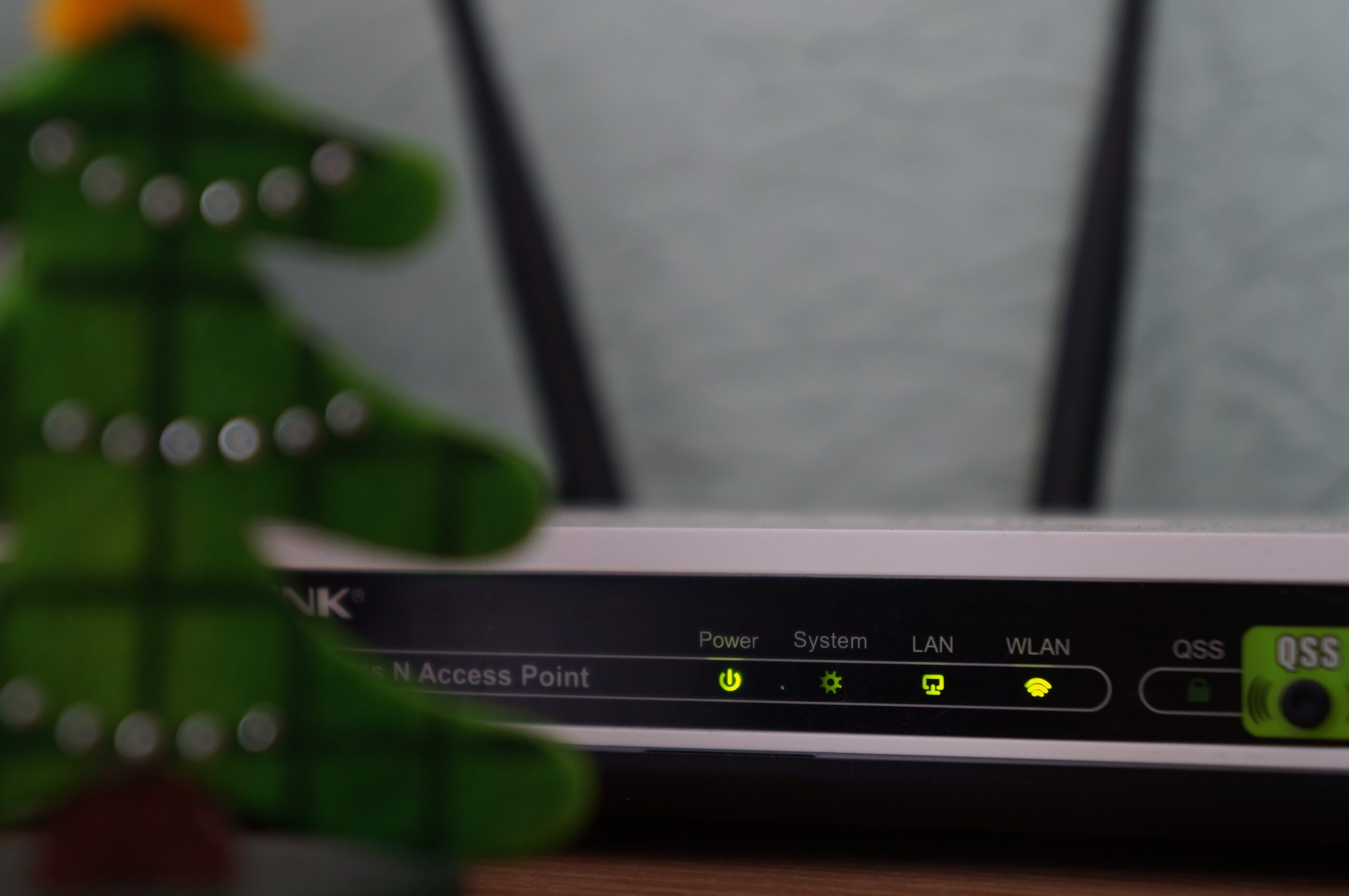
Réinitialisation des routeurs Verizon
Le routeur Verizon est livré avec son propre bouton de réinitialisation, mais vous pouvez également le réinitialiser depuis votre ordinateur ou via Internet via une application. Les routeurs tiers qui utilisent le réseau de Verizon s’appuient sur les mêmes types de processus de réinitialisation. Découvrez comment réinitialiser votre routeur Verizon rapidement et facilement, y compris les routeurs tiers, ici même dans ce guide facile à suivre !
Pourquoi auriez-vous besoin de réinitialiser mon routeur ?
Lorsque votre routeur ne répond plus, c’est un véritable casse-tête. Quelques pressions simples sur un bouton peuvent résoudre ce problème en moins d’une minute, même si vous avez un routeur tiers. Voici comment:
- Débranchez votre routeur de la prise de courant
- Attendez 30 secondes
- Rebranchez-le
- Appuyez sur le bouton de réinitialisation encastré de votre routeur pendant cinq secondes avec un stylo ou un trombone
- Attendez un moment pour que les voyants de votre routeur reviennent à leur état d’origine avant de réessayer. Vous devriez également essayer de redémarrer votre ordinateur en appuyant sur CTRL + ALT + SUPPR, puis en éteignant votre ordinateur au lieu de simplement le redémarrer. Si cela ne fonctionne pas, appelez le service client de Verizon au 800-922-0204.
Que fera une réinitialisation d’usine ?
Une réinitialisation d’usine supprimera essentiellement tous les paramètres, contenus, fichiers et informations de votre routeur. Cela signifie que vous devrez redémarrer l’outil d’alimentation à partir de zéro. C’est une bonne idée de le faire lorsqu’il y a un problème avec la connexion ou lorsque vous voulez repartir à neuf avec un nouveau routeur. Les réinitialisations d’usine sont également importantes si vous souhaitez vendre ou donner votre routeur. Cela effacera toutes les informations personnelles qui pourraient être stockées sur les appareils.
C’est une bonne idée d’écrire le mot de passe avant de faire une réinitialisation d’usine également. Après avoir effectué une réinitialisation d’usine, allumez d’abord votre modem avant d’allumer votre routeur. Si vous n’allumez pas d’abord votre modem, il se peut qu’il ne fonctionne pas correctement ou qu’il ne fonctionne pas du tout une fois le processus terminé. Assurez-vous de brancher le cordon de votre service Internet haut débit au port WAN de votre modem sans fil avant de démarrer quoi que ce soit d’autre. Une fois branché, allumez les deux appareils. Ensuite, lancez un site Web de navigation et tapez 192.168.1.1 dans la barre d’adresse. À partir de là, entrez le nom de l’administrateur (qui sera généralement admin par défaut), puis entrez admin comme mot de passe lorsque vous y êtes invité. L’écran doit afficher l’une des deux choses suivantes : soit l’assistant de configuration du routeur, soit la mise à niveau du micrologiciel. Choisissez l’assistant de configuration du routeur et suivez chaque étape jusqu’à ce que vous ayez fini de tout redémarrer en fonction de ce qui a été écrit ici dans cet article.
Instructions pour réinitialiser votre routeur Verizon
- Assurez-vous que l’appareil est allumé et que vous êtes connecté à votre connexion Wi-Fi ou Internet filaire domestique.
- Appuyez sur le bouton de redémarrage derrière le routeur pendant quelques secondes jusqu’à ce que vous voyiez une lumière orange, puis relâchez-le.
- Attendez environ 20 à 30 secondes que tout soit terminé, puis appuyez sur le bouton d’alimentation situé à l’avant du routeur pendant environ 10 secondes jusqu’à ce que vous voyiez à nouveau un voyant orange.
- Si vous utilisez un routeur tiers d’une marque différente, reportez-vous à ses instructions au lieu de ce guide. Pour plus de renseignements, veuillez contacter le service client de Verizon au 888-294-6804. Instructions pour réinitialiser votre routeur tiers :
- Éteignez l’appareil en le débranchant de la prise ou en l’éteignant si disponible.
- Débranchez tous les cordons des ports d’alimentation et Ethernet derrière le routeur.
- Débranchez le cordon d’un point d’accès ou d’un commutateur sans fil, le cas échéant – ne le laissez pas attaché pendant la réinitialisation du routeur, sauf indication contraire du fabricant.
- Débranchez le câble d’alimentation et maintenez-le enfoncé pendant 30 secondes, puis réparez-le.
- Connectez le point d’accès sans fil ou basculez vers le routeur principal le cas échéant, mais N’ALLUMEZ PAS ENCORE LE ROUTEUR ! 6. Reconnectez le câble au routeur principal.
- Reconnectez les fils des ports Ethernet à l’arrière de l’appareil au modem câble et/ou au commutateur réseau – n’oubliez pas cette étape !
- Allumez d’abord les périphériques externes tels que les téléviseurs ou les ordinateurs de bureau, puis les périphériques informatiques externes tels que les imprimantes, les scanners, etc., puis branchez les routeurs en dernier pour qu’ils s’allument en dernier.
Instructions pour réinitialiser un routeur tiers
- Débranchez le cordon d’alimentation de l’arrière de votre routeur tiers pendant 15 secondes.
- Rebranchez-le, puis maintenez pendant 30 secondes.
- Éteignez votre ordinateur, votre smartphone ou tout autre appareil connecté à votre routeur tiers pendant 15 secondes.
- Rallumez-les et attendez 30 secondes avant d’essayer de vous reconnecter à l’aide d’une connexion sans fil ou d’un câble Ethernet si vous en avez un de disponible.
- Si aucune de ces étapes ne fonctionne, contactez support@thirdpartyrouterhelpdesk.com.
- Ils seront prêts à vous aider à réinitialiser rapidement votre routeur tiers !
- La meilleure façon d’obtenir une assistance technique est par e-mail à : Support@thirdpartyrouterhelpdesk .com
- Avec votre numéro de téléphone
- Ton nom complet
- La marque et le modèle de votre routeur
- Une brève description de ce que vous vivez
- Une capture d’écran
- Des mesures ont été prises jusqu’à présent
- appelez Verizon, appelez votre FAI et vérifiez que la connexion Internet fonctionnait
- débrancher/rebrancher le routeur, redémarrer le modem et réactiver mon compte auprès de mon FAI
Que se passera-t-il si vous réinitialisez votre routeur ?
Lorsque votre routeur est déconnecté d’Internet, il cesse de fonctionner correctement. Lorsque cela se produit, vous aurez probablement un voyant d’alimentation clignotant à l’avant de votre routeur. Cela signifie que les appareils se préparent à se connecter avec leurs paramètres par défaut. S’il n’y a toujours pas de connexion après une minute ou deux, vous devrez peut-être réinitialiser le routeur en éteignant l’alimentation, en attendant 30 secondes, puis en le rallumant.
Il existe d’autres moyens d’essayer de faire fonctionner à nouveau votre routeur, par exemple en vérifiant s’il existe des mises à jour disponibles pour votre équipement ou en utilisant un câble Ethernet au lieu du Wi-Fi, mais ces méthodes ne fonctionneront pas toujours. La réinitialisation du routeur est l’un des moyens les plus simples de résoudre ce problème sans avoir à passer par des processus complexes. Tout ce que vous avez à faire est d’éteindre l’appareil, d’attendre quelques secondes avant de le rallumer, et le tour est joué ! Vous devriez maintenant être reconnecté à votre réseau. Cependant, si cela ne fonctionne pas, il se peut qu’il y ait un problème avec les câbles ou votre routeur lui-même. La meilleure chose à faire serait de contacter le support technique, car il pourra vous aider davantage pour tout problème technique auquel vous pourriez être confronté.
Lorsque vous rencontrez des problèmes avec votre routeur Verizon, essayez de le réinitialiser. Cela peut être fait en redémarrant votre outil électrique en le retirant de la source d’alimentation pendant 10 à 15 secondes, puis en le rebranchant. Si cela ne fonctionne pas, vous pouvez redémarrer l’appareil en le débranchant de l’alimentation pendant 10 à 15 secondes. , puis rallumez-le. Si aucune de ces solutions ne fonctionne, vous pouvez essayer de réinitialiser le routeur aux paramètres d’usine.
Conclusion
Maintenant que nous avons appris “Réinitialiser les routeurs Verizon”, si vous rencontrez des problèmes avec votre routeur Verizon, il y a de fortes chances que la réinitialisation fasse l’affaire. Tout ce dont vous avez besoin est une recherche rapide en ligne pour réinitialiser votre routeur ou comment réinitialiser mon routeur et vous aurez toutes les informations dont vous avez besoin. Le processus ne prend généralement que quelques minutes, mais il peut prendre plus de temps s’il y a déjà beaucoup de données sur votre appareil. Après cela, essayez d’éteindre votre appareil et de le rallumer. Si le problème persiste, discutez avec leur assistance par chat pour obtenir de l’aide.
Questions fréquemment posées
Comment savoir quand un routeur doit être réinitialisé ?
Il existe un certain nombre de raisons pour lesquelles vous pourriez avoir besoin de réinitialiser votre routeur. Par exemple, si le signal Wi-Fi est faible dans certaines zones, le problème pourrait être qu’il y a trop d’appareils connectés au réseau.
Puis-je réinitialiser mon routeur tiers à partir du menu des paramètres ?
Oui, vous pouvez réinitialiser votre routeur tiers à partir du menu de configuration. Cela vous guidera à travers différentes étapes, y compris l’accès au menu des paramètres ou la réinitialisation du mot de passe Wi-Fi
Comment réinitialiser un routeur tiers sans bouton physique ?
Si vous possédez un routeur tiers, vous devrez utiliser le logiciel fourni avec votre routeur. Le processus est différent pour chaque modèle, alors consultez votre manuel ou contactez le service client si vous ne le trouvez pas en ligne.
Pourquoi ne puis-je pas me connecter au Wi-Fi après avoir redémarré mon routeur ?
Si vous rencontrez des difficultés pour vous connecter à Internet après avoir redémarré votre routeur, vous pouvez faire certaines choses. Tout d’abord, assurez-vous que le nom de votre réseau sans fil (également appelé SSID) est différent de tout autre réseau sans fil à portée.

